* ეს პოსტი არის ნაწილი iPhone Lifeდღის რჩევა. დარეგისტრირდით. *
შეგიძლიათ წაიკითხოთ Kindle წიგნები iPad-ზე ან iPhone-ზე? დიახ. მაგრამ როგორ ვიყიდოთ Kindle წიგნები iPhone-სა და iPad-ზე ნაკლებად მარტივია. იმის გამო, რომ ამაზონს არ სურს Apple-ს გადაუხადოს ნებისმიერი აპს-შიდა შესყიდვის შემცირება, თქვენ ვერ იყიდით წიგნებს Kindle აპში iPhone-ისთვის ან Amazon-ის აპში. ჩვენ გაჩვენებთ, თუ როგორ უნდა შეიძინოთ Kindle წიგნები iPhone-ზე Safari-ის ან სხვა ვებ ბრაუზერის გამოყენებით Amazon.com-ის ნაცვლად.
დაკავშირებული: როგორ გაუზიაროთ Kindle წიგნები თქვენს მეგობრებსა და ოჯახს, როდესაც არ გაქვთ Amazon Prime
Გადახტომა:
- როგორ ვიყიდოთ Kindle Book iPhone-ზე და iPad-ზე
- შექმენით მალსახმობი Kindle Store-ში თქვენი საწყისი ეკრანისთვის
- რატომ არ შემიძლია ვიყიდო Kindle წიგნები Amazon App-ზე?
როგორ ვიყიდოთ Kindle Book iPhone-ზე და iPad-ზე
არ არსებობს ინსტრუქციები იმის შესახებ, თუ როგორ უნდა იყიდოთ წიგნები Kindle აპზე iPhone-ზე, რადგან Amazon არ უშვებს წიგნების აპს-შიდა შეძენას. თუმცა, შეგიძლიათ შეიძინოთ Kindle წიგნები iPhone-სა და iPad-ზე ქვემოთ მოცემული ხრიკის გამოყენებით:
- Გააღე Safari აპლიკაცია.

- ნავიგაცია Amazon.com.

- Დარწმუნდი არ შეეხოთ ნებისმიერი მოთხოვნა ამაზონის აპლიკაციის გასახსნელად.

- შედით თქვენს Amazon ანგარიშში, თუ უკვე არ ხართ შესული.

- შეეხეთ მენიუს ზოლი ეკრანის ზედა ნაწილში.

- შეეხეთ Kindle ელექტრონული წიგნები.

- მოძებნეთ და აირჩიეთ Kindle ელექტრონული წიგნი, რომლის შეძენაც გსურთ.
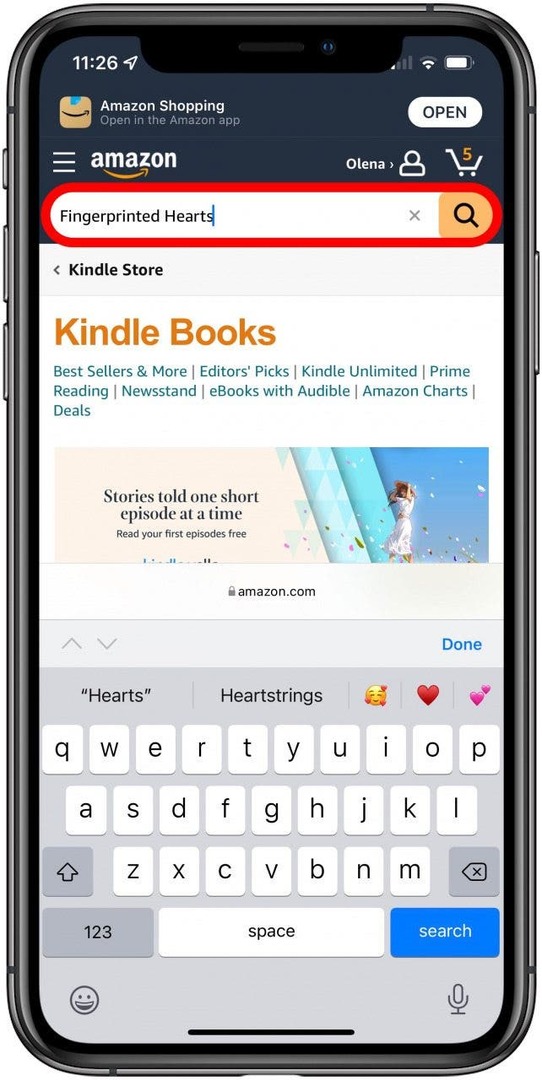
- შეეხეთ იყიდეთ ახლავე 1 დაწკაპუნებით.
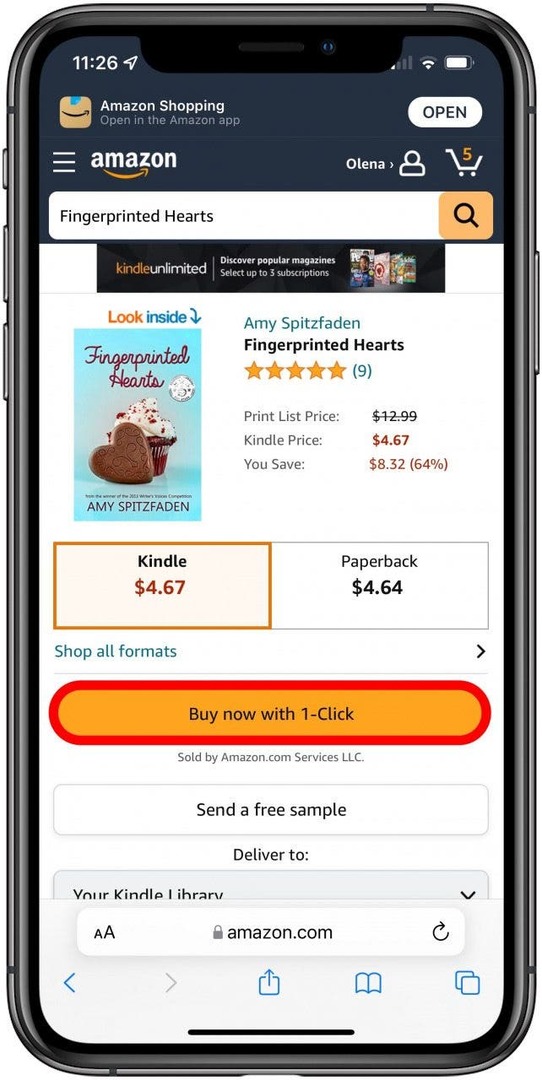
- და ნაყიდია! ის ავტომატურად გამოჩნდება თქვენსში Amazon Kindle და Kindle Reader ბიბლიოთეკები. თქვენს Kindle-ზე თუ თქვენს Kindle აპი iPhone-ზე ან iPad-ზე, შეეხეთ თქვენს მიერ შეძენილ წიგნს თქვენს მოწყობილობაში ჩამოსატვირთად.
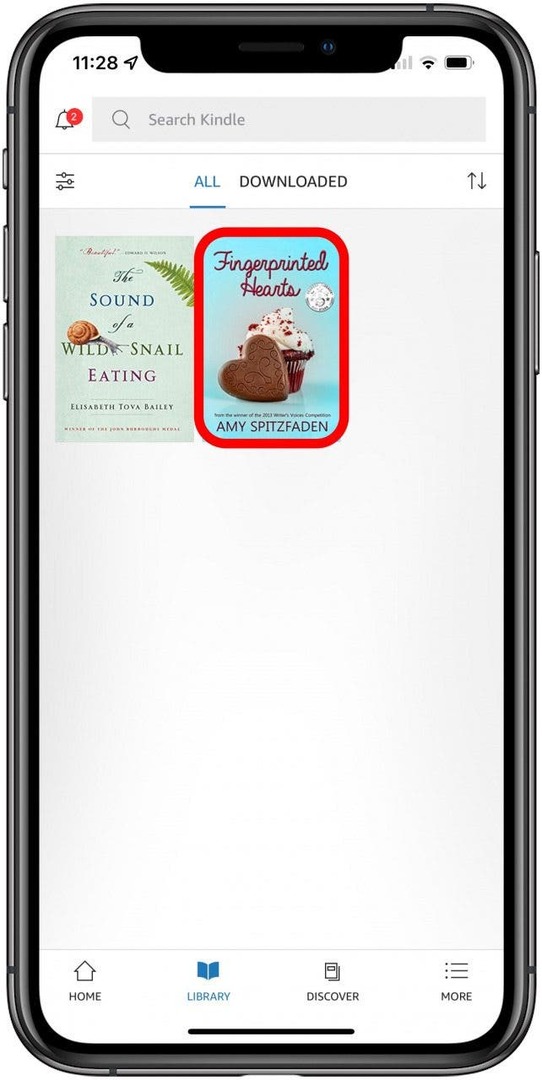
პროფესიონალური რჩევა: ნებისმიერ დროს, როდესაც იყენებთ ვებსაიტს თქვენი აპისთვის, თქვენი iPhone ან iPad კვლავ მოგთხოვთ გამოიყენოთ აპი. თუ შემთხვევით გადახვალთ Amazon-ის ან Kindle აპში და ცდილობთ წიგნის შეძენას, დაინახავთ შეტყობინებას: „ეს აპი არ უჭერს მხარს ამ კონტენტის შეძენას. ამაზონიდან შეძენილი ციფრული წიგნები და კომიქსები ხელმისაწვდომია Kindle აპში წასაკითხად." თუ ეს მოხდება, უბრალოდ გადადით Safari-ზე.
დაბრუნება ზევით
შექმენით მალსახმობი Kindle Store-ში თქვენი საწყისი ეკრანისთვის
დავიღალე Kindle-ის ელექტრონული წიგნების ყიდვით Safari-ის საშუალებით Amazon-ის საიტზე ნავიგაციის გზით. თუ გსურთ იპოვოთ მარტივი გზა, რომ იყიდოთ Kindle წიგნები თქვენს iPad-ზე ან iPhone-ზე, არსებობს მალსახმობი. მეტი iPhone-ის ხრიკების გასაგებად, დარეგისტრირდით ჩვენს უფასოდ დღის რჩევა.
- Გააღე Safari აპლიკაცია.

- ნავიგაცია Amazon.com.

- Დარწმუნდი არ შეეხოთ ნებისმიერი მოთხოვნა ამაზონის აპლიკაციის გასახსნელად.

- შედით თქვენს Amazon ანგარიშში, თუ უკვე არ ხართ შესული.

- შეეხეთ მენიუს ხატულა ეკრანის ზედა ნაწილში.

- შეეხეთ Kindle ელექტრონული წიგნები.

- შეეხეთ გაზიარების ხატულა თქვენი ეკრანის ქვედა ცენტრში.
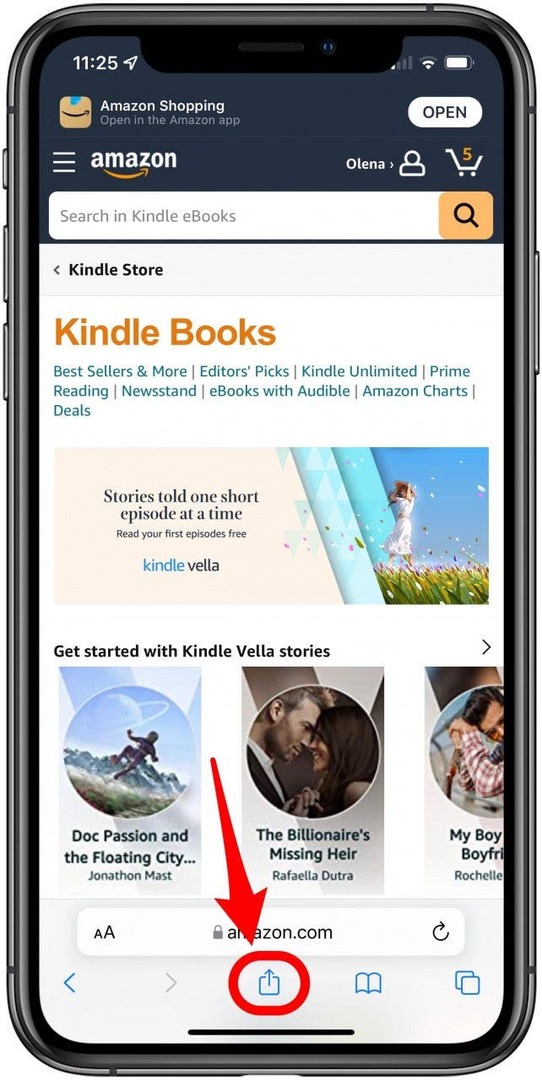
- გადაახვიეთ ქვემოთ, სანამ არ იპოვით დამატება მთავარ ეკრანზე და შეეხეთ მას. ამ ოფციის გამოსაჩენად შეიძლება დაგჭირდეთ დააჭიროთ მეტს.
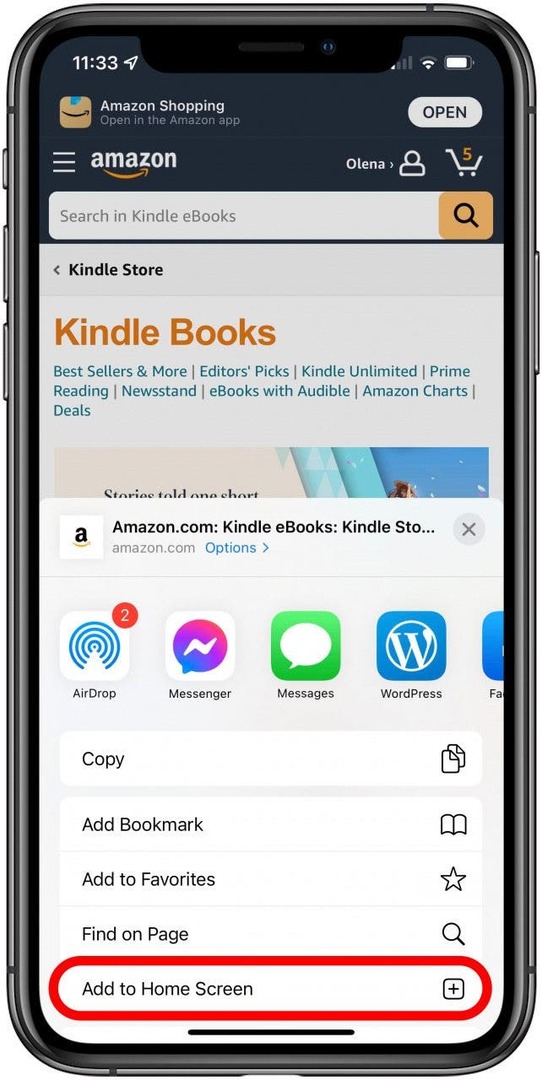
- ხატის სახელის გადარქმევა შეგიძლიათ სათაურზე შეხებით. მე მომწონს ჩემი დარეკვა იყიდეთ ელექტრონული წიგნები.
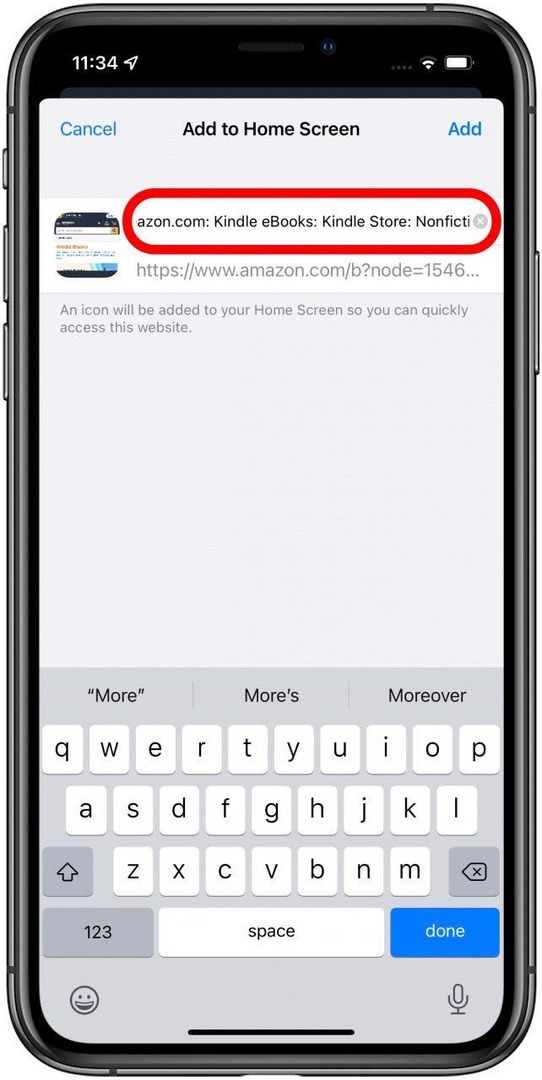
- შეეხეთ დამატება შექმნათ ხატულა Kindle Store-ისთვის თქვენს მთავარ ეკრანზე.
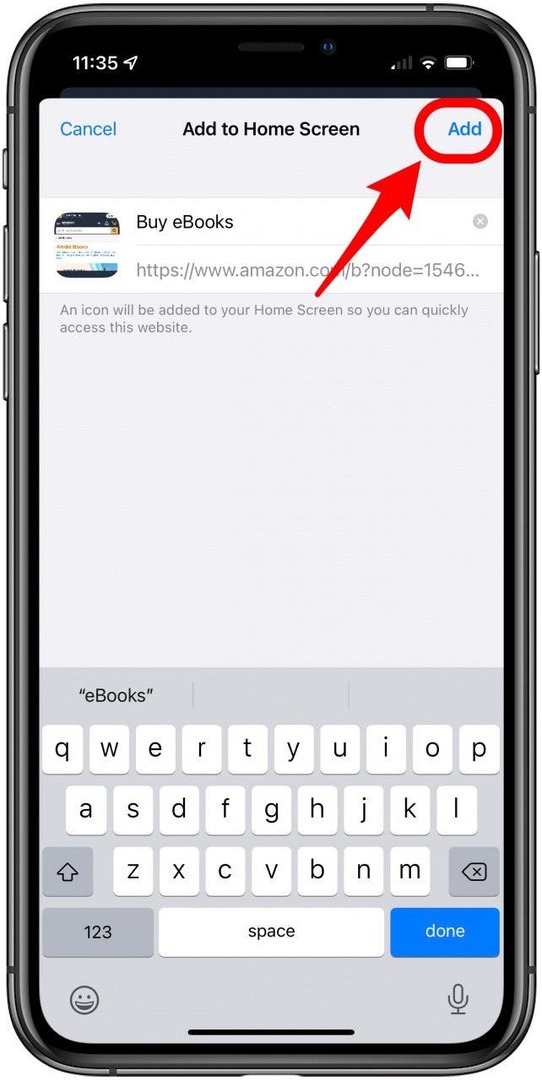
- ამიერიდან, თქვენ შეგიძლიათ მარტივად შეხვიდეთ Kindle Store-ზე თქვენი iPhone ან iPad-ის ხატულაზე შეხებით და შეიძინოთ ყველა თქვენთვის სასურველი ელექტრონული წიგნი.
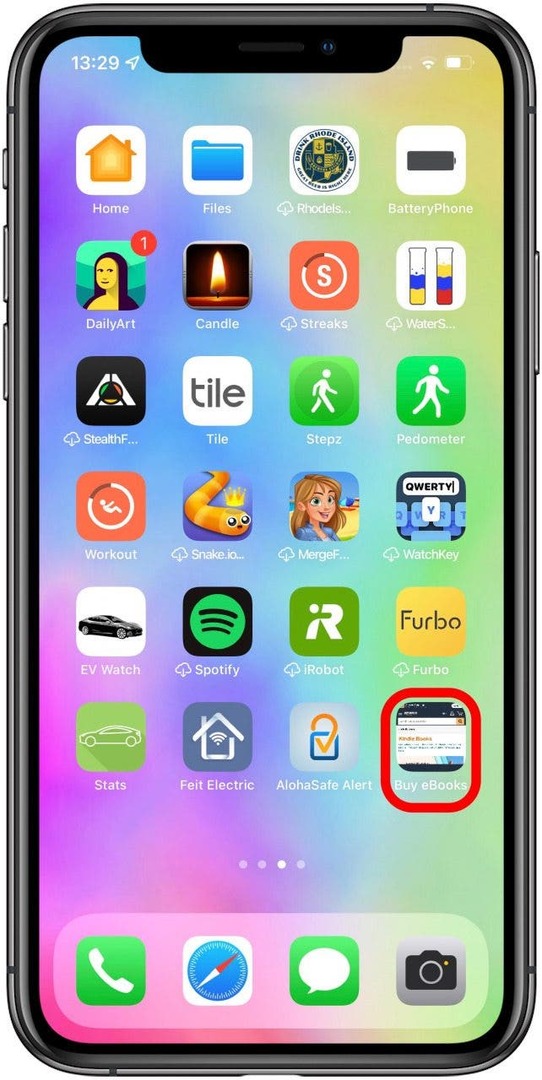
მაშინაც კი, თუ ამ მალსახმობს შეეხებით, თქვენი Apple მოწყობილობა მაინც მოგთხოვთ გახსნათ Amazon აპი. თუ ამას შემთხვევით გააკეთებთ, მოგიწევთ დაბრუნდეთ თქვენს მთავარ ეკრანზე და შეეხეთ მალსახმობას ან მიჰყევით ნაბიჯებს Safari-ში მისი ხელახლა გასახსნელად.
დაბრუნება ზევით
რატომ არ შემიძლია ვიყიდო Kindle წიგნები Amazon App-ზე?
Apple აგროვებს ციფრულ შესყიდვებზე დახარჯული თანხის პროცენტს მისი მოწყობილობების აპლიკაციებში; და როდესაც ყიდულობთ Kindle წიგნებს iPhone-ზე ან iPad-ზე Safari-ის ან სხვა ვებ-ბრაუზერის გამოყენებით, თანხის 100 პროცენტი მიდის Amazon-ზე.
ასე რომ, პასუხი კითხვებზე, რატომ არ შემიძლია წიგნების ყიდვა Kindle აპლიკაციიდან და რატომ არ შემიძლია ვიყიდო Kindle წიგნები ამაზონის აპლიკაციიდან არის, Amazon-ს არ სურს გადახდა.
ეს არის ბრძოლა აპს-შიდა შესყიდვის საკომისიოებთან დაკავშირებით, თუ რატომ ვერ იყიდით Kindle წიგნს ნიმუშის შემდეგ და რატომ ვერ იყიდით Kindle წიგნს Amazon-ის აპლიკაციაში iPhone-ზე ან iPad-ზე. ასევე, ამიტომაა შესაძლებელი მხოლოდ Kindle წიგნების ყიდვა და ჩამოტვირთვა თქვენს iPhone-ზე ან iPad-ზე ან Kindle-ის მაღაზიაში წვდომა თქვენი iPhone-დან ვებ ბრაუზერის და არა აპის გამოყენებით.
საბედნიეროდ, გამოსავალი, რომელიც ჩვენ გასწავლეთ, საშუალებას მოგცემთ შეიძინოთ ახალი წიგნები უპრობლემოდ!
დაბრუნება ზევით
ახლა წადი კითხვაზე! თუ მომავალში აპირებთ მეტი Kindle წიგნის შეძენას თქვენს iPhone-ზე ან iPad-ზე, გირჩევთ, შექმნათ მალსახმობი Amazon-ის მაღაზიაში თქვენი iPhone ან iPad საწყისი ეკრანიდან. შემდეგი, ისწავლეთ როგორ წაშალოთ წიგნები თქვენი Kindle აპიდან.